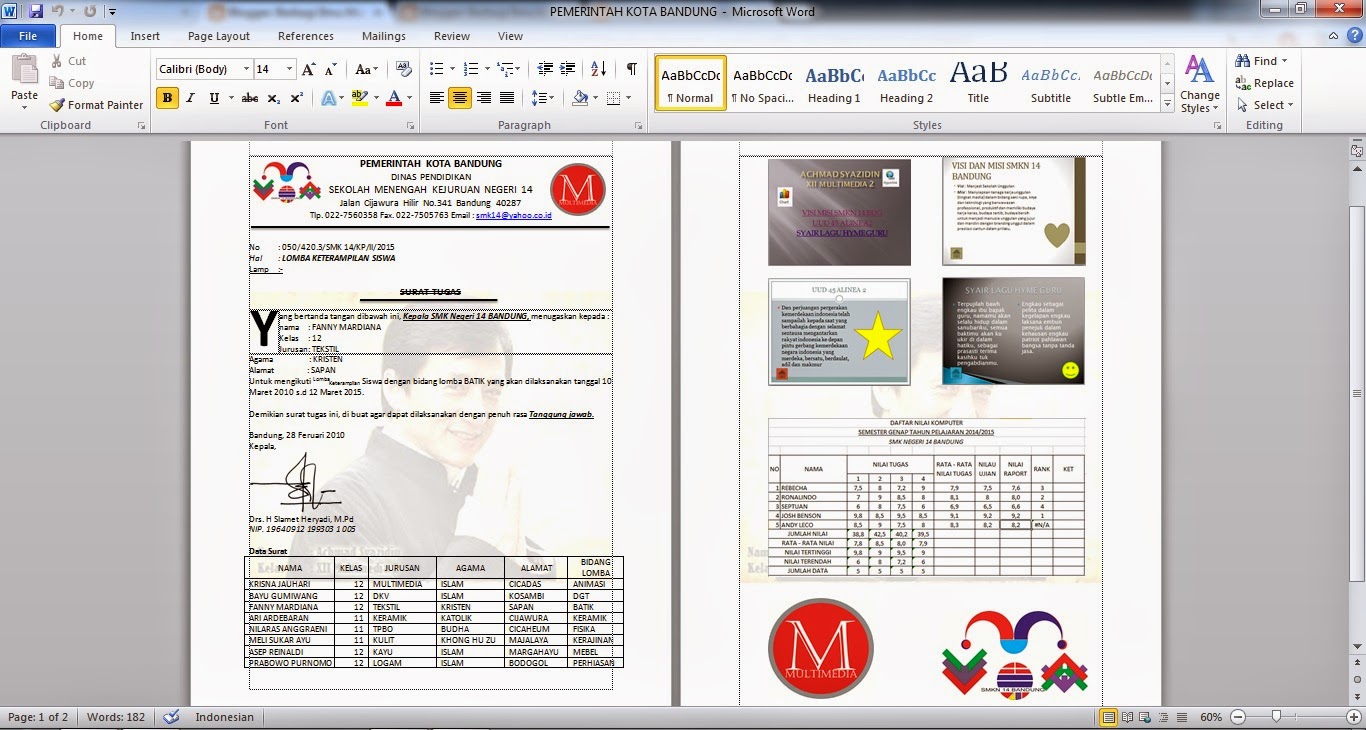Gerakan Kamera :
Panning adalah
gerakan kamera menyamping. Pann left gerakan ke arah kiri dan pann right
gerakan ke arah kanan.
Tilting adalah
gerakan kamera secara vertical atau atas bawah. Tilt Up gerakan naik dan Tilt Down
gerakan turun.
Tracking adalah
gerakan kamera dengan arah maju dan mundur atau depan belakang, bisa dengan
bantuan doly atau rel kereta. Track In gerakan maju kedepan dan Track Out
gerakan mundur kebelakang.
Crane adalah
gerakan kamera meninggi atau merendah.
Following adalah
gerakan kamera mengikuti objek atau actor
Pengambilan gambar terhadap suatu
objek dapat dilakukan dengan lima cara:
Bird Eye View
Teknik pengambilan gambar yang
dilakukan dengan ketinggian kamera berada di atas ketinggian objek. Hasilnya
akan terlihat lingkungan yang luas dan benda-benda lain tampak kecil dan
berserakan.
High Angle
Sudut pengambilan dari atas objek
sehingga mengesankan objek jadi terlihat kecil. Teknik ini memiliki kesan
dramatis yaitu nilai “kerdil”.
Low Angle
Sudut pengambilan dari arah bawah
objek sehingga mengesankan objek jadi terlihat besar. Teknik ini memiliki kesan
dramatis yaitu nilai agung/ prominance, berwibawa, kuat, dominan.
Eye Level
Sudut pengambilan gambar sejajar
dengan objek. Hasilnya memperlihatkan tangkapan pandangan mata seseorang.
Teknik ini tidak memiliki kesan dramatis melainkan kesan wajar.
Frog Eye
Sudut pengambilan gambar dengan
ketinggian kamera sejajar dengan alas/dasar kedudukan objek atau lebih rendah.
Hasilnya akan tampak seolah-olah mata penonton mewakili mata katak.
Ukuran gambar biasanya dikaitkan
dengan tujuan pengambilan gambar, tingkat emosi, situasi dan kodisi objek.
Terdapat bermacam-macam istilah antara lain:
Extreme Close Up (ECU/XCU) :
Pengambilan gambar yang terlihat
sangat detail seperti hidung pemain atau bibir atau ujung tumit dari sepatu.
Big Close Up (BCU) :
Pengambilan gambar dari sebatas
kepala hingga dagu.
Close Up (CU) :
Gambar diambil dari jarak dekat,
hanya sebagian dari objek yang terlihat seperti hanya mukanya saja atau
sepasang kaki yang bersepatu baru
Medium Close Up (MCU) :
Hampir sama dengan MS, jika objeknya
orang dan diambil dari dada keatas.
Medium Shot (MS) :
Pengambilan dari jarak sedang, jika
objeknya orang maka yang terlihat hanya separuh badannya saja (dari
perut/pinggang keatas).
Knee Shot (KS) :
Pengambilan gambar objek dari kepala
hingga lutut.
Full Shot (FS) :
Pengambilan gambar objek secara
penuh dari kepala sampai kaki.
Long Shot (LS) :
Pengambilan secara keseluruhan.
Gambar diambil dari jarak jauh, seluruh objek terkena hingga latar belakang
objek.
Medium Long Shot (MLS) :
Gambar diambil dari jarak yang
wajar, sehingga jika misalnya terdapat 3 objek maka seluruhnya akan terlihat.
Bila objeknya satu orang maka tampak dari kepala sampai lutut.
Extreme Long Shot (XLS):
Gambar diambil dari jarak sangat
jauh, yang ditonjolkan bukan objek lagi tetapi latar belakangnya. Dengan
demikian dapat diketahui posisi objek tersebut terhadap lingkungannya.
- One Shot (1S) :
Pengambilan gambar satu objek.
- Two Shot (2S) :
Pengambilan gambar dua orang.
- Three Shot (3S) :
Pengambilan gambar tiga orang.
- Group Shot (GS):
Pengambilan gambar sekelompok orang.
Gerakan kamera akan menghasilkan
gambar yang berbeda. Oleh karenanya maka dibedakan dengan istilah-istilah
sebagai berikut:
Zoom In/ Zoom Out :
Kamera bergerak menjauh dan
mendekati objek dengan menggunakan tombol zooming yang ada di kamera.
Panning :
Gerakan kamera menoleh ke kiri dan
ke kanan dari atas tripod.
Tilting :
Gerakan kamera ke atas dan ke bawah.
Tilt Up jika kamera mendongak dan tilt down jika kamera mengangguk.
Dolly :
Kedudukan kamera di tripod dan di
atas landasan rodanya. Dolly In jika bergerak maju dan Dolly Out jika bergerak
menjauh.
Follow :
Gerakan kamera mengikuti objek yang
bergerak.
Crane shot :
Gerakan kamera yang dipasang di atas
roda crane.
Fading :
Pergantian gambar secara perlahan.
Fade in jika gambar muncul dan fade out jika gambar menghilang serta cross fade
jika gambar 1 dan 2 saling menggantikan secara bersamaan.
Framing :
Objek berada dalam framing Shot.
Frame In jika memasuki bingkai dan frame out jika keluar bingkai.
Teknik pengambilan gambar tanpa
menggerakkan kamera, jadi cukup objek yang bergerak.
- Objek bergerak sejajar dengan
kamera.
- Walk In : Objek bergerak mendekati
kamera.
- Walk Away : Objek bergerak
menjauhi kamera.
Teknik ini dikatakan lain karena
tidak hanya mengandalkan sudut pengambilan, ukuran gambar, gerakan kamera dan
objek tetapi juga unsur- unsur lain seperti cahaya, properti dan lingkungan.
Rata-rata pengambilan gambar dengan menggunakan teknik-teknik ini menghasilkan
kesan lebih dramatik.
Backlight Shot:
Teknik pengambilan gambar terhadap
objek dengan pencahayaan dari belakang.
Reflection Shot:
Teknik pengambilan yang tidak
diarahkan langsung ke objeknya tetapi dari cermin/air yang dapat memantulkan
bayangan objek.
Door Frame Shot:
Gambar diambil dari luar pintu
sedangkan adegan ada di dalam ruangan.
Artificial Framing Shot:
Benda misalnya daun atau ranting
diletakkan di depan kamera sehingga seolah-olah objek diambil dari balik
ranting tersebut.
Jaws Shot:
Kamera menyorot objek yang
seolah-olah kaget melihat kamera.
Framing with Background:
Objek tetap fokus di depan namun
latar belakang dimunculkan sehingga ada kesan indah.
The Secret of Foreground Framing
Shot:
Pengambilan objek yang berada di
depan sampai latar belakang sehingga menjadi perpaduan adegan.
Tripod Transition:
Posisi kamera berada diatas tripod
dan beralih dari objek satu ke objek lain secara cepat.
Artificial Hairlight:
Rambut objek diberi efek cahaya
buatan sehingga bersinar dan lebih dramatik.
Fast Road Effect:
Teknik yang diambil dari dalam mobil
yang sedang melaju kencang.
Walking Shot:
Teknik ini mengambil gambar pada
objek yang sedang berjalan. Biasanya digunakan untuk menunjukkan orang yang
sedang berjalan terburu-buru atau dikejar sesuatu.
Over Shoulder :
Pengambilan gambar dari belakang
objek, biasanya objek tersebut hanya terlihat kepala atau bahunya saja.
Pengambilan ini untuk memperlihatkan bahwa objek sedang melihat sesuatu atau
bisa juga objek sedang bercakap-cakap.
Profil Shot :
Jika dua orang sedang berdialog,
tetapi pengambilan gambarnya dari samping, kamera satu memperlihatkan orang
pertama dan kamera dua memperlihatkan orang kedua.
Acting :
Adegan/lakon
yang diperankan oleh pemeran (aktor/aktris/talent) mengikuti skenario yang
telah ditetapkan. Akting meliputi bahasa tubuh, ekspresi wajah dan dialog.
Agent (Agent Model) :
Seseorang
yang bekerja mewakili kepentingan aktor/aktris dalam berhubungan dengan
produser serta orang-orang lain dalam dunia produksi film. Agent ini amat
berperan dalam mencarikan job serta membangun karir para artis.
Art Director (Penata Artistik):
Pengarah
artistik dari sebuah produksi, bertanggung jawab dalam penyediaan set lokasi
shooting serta properti penunjang, sesuai tuntutan cerita dalam skenario.
Audio Mixing :
Proses
pengaturan suara dari berbagai macam jenis input, menghasilkan unsur sound yang
diperlukan untuk memenuhi tuntutan kebutuhan cerita.
Angle :
Sudut
pengambilan gambar, amat berpengaruh dalam penciptaan komunikasi yang
diharapkan dari sebuah gambar sebagai bahasa visual. Low Angle yaitu
pengambilan gambar dari bawah obyek, lazim digunakan untuk menampilkan
keagungan/kewibawaan obyek. High angle ialah pengambilan gambar dari
ketinggian, lazim digunakan untuk menampilkan ketidakberdayaan obyek. Close-up (CU)
ialah pengambilan jarak dekat dimana obyek tampak dengan jelas (pada manusia,
sebatas wajah hingga leher atau dada); Extreme Close Up (ECU) ialah pengambilan
yang lebih dekat lagi sehingga layar dipenuhi oleh bagian dari wajah; Medium
Shot (MS) ialah pengambilan dari jarak sedang, dimana manusia akan tampil
keseluruhan bagian tubuhnya; Long Shot (LS) ialah pengambilan gambar dari jarak
jauh dimana obyek akan terlihat bersama dengan lingkungan terdekatnya.
Angle juga
berkaitan dengan pergerakan kamera berikut ini : Pan ialah pergerakan kamera
secara horisontal ke kiri atau ke kanan; Tilt ialah pergerakan kamera secara
vertikal ke atas atau ke bawah; Track/Dolly ialah pergerakan kamera yang
sejajar mengikuti pergerakan obyek yang bergerak; Zoom In ialah perbesaran
gambar (fungsi pada kamera video), Zoom Out ialah perkecilan gambar (fungsi
pada kamera video).
Animator :
Pembuat
animasi. Klip animasi biasanya dikerjakan secara khusus oleh seorang animator,
lalu diserahkan kepada editor video untuk digabung dengan bagian gambar
lainnya.
Audio Effect :
Efek suara.
Sejumlah adegan memerlukan efek suara agar meningkatkan kesan visual. Misalnya
pada adegan baku hantam dimana tidak terjadi perkelahian sesungguhnya, efek
suara dibuat dan ditambahkan pada proses editing video untuk memperkuat kesan
telah terjadinya perkelahian sesungguhnya.
Ambience :
Suara natural dari obyek gambar.
Background :
Gambar latar belakang.
Boom :
Mikrofon besar yang dipasang pada tiang portabel yang dipasang pada tempat
terdekat yang mungkin, di sekitar pelaku adegan, agar dapat secara optimal
menangkap dialog pemeran. Orang yang mengoperasikan boom ini disebut dengan
Boom Man.
Breakaway :
Properti sekali pakai, misalnya gelas atau kertas, yang akan menjadi rusak
dalam sekali pakai sesuai tuntutan cerita.
Breakdown :
Arti aslinya ialah perincian. Dapat merujuk ke rincian bujet produksi
maupun aktualisasi pengeluaran biaya, atau dapat pula berarti rincian
perencanaan adegan shooting.
Budget :
Anggaran pengeluaran keseluruhan dari produksi film. Bujet yang biasanya
ditentukan sejak awal oleh produser ini akan amat menentukan bagaimana suatu
rencana produksi video akan dieksekusi, menyangkut sewa alat, sumberdaya
manusia, properti, dan sebagainya.
Blocking :
Area yang
masuk dalam cakupan tangkapan kamera video. Para pemeran serta properti harus
masuk dalam area blocking ini, dan sebaliknya area ini harus steril dari
properti atau kru produksi.
Back Light :
Sumber cahaya utama yang berada di belakang obyek shooting dan menghadap ke
kamera. Pada kebanyakan kasus, backlight ini merupakan kesalahan mendasar yang
sering dilakukan oleh kameramen amatir sehingga obyek menjadi tak jelas (gelap).
Pada kasus khusus, teknik ini digunakan misalnya untuk dengan sengaja
menyamarkan identitas obyek.
Bumper :
Klip gambar biasanya berupa animasi yang berperan sebagai pembuka suatu
acara televisi. Bumper in digunakan sebagai tanda suatu acara akan dimulai lagi
setelah jeda iklan, sedangkan bumper out ialah penanda bahwa acara akan
berhenti sejenak untuk jeda iklan.
Camera Department :
Bagian yang bertanggung jawab untuk menyediakan dan merawat semua peralatan
kamera yang dibutuhkan untuk memproduksi film, serta proses-proses yang
menyertainya.
Cameraman :
Orang yang bertugas mengoperasikan kamera film/video. Pada suatu produksi
besar, cameraman ini terbagi menjadi sejumlah peran khusus yaitu Penata
Fotografi (yang bertugas mengatur penempatan dan pergerakan kamera serta
pencahayaan), Operator kamera yang langsung mengoperasikan kamera, serta
sejumlah asisten untuk mengurus hal-hal lain seperti mengatur fokus kamera, dan
sebagainya.
Camera Tracks :
Lintasan kamera, suatu alas datar berupa metal atau lembaran kayu tipis
yang diletakkan di permukaan lantai sebagai tempat pergerakan kamera (yang
dipasang pada sebuah alat beroda tertentu, disebut dolly). Lintasan ini berguna
agar dihasilkan gerakan kamera yang lembut. Camera track dapat pula berbentuk
lintasan rel panjang, sementara kamera terpasang pada suatu kamera dolly.
Casting :
Proses pencarian orang yang tepat untuk memerankan tokoh tertentu dalam
cerita. Casting ini dipimpin oleh seorang juru casting atau casting director
yang amat memahami karakter yang dibutuhkan oleh cerita. Rencana casting ini
telah diumumkan sebelumnya kepada publik atau agent sehingga para artis/aktor
dapat mempelajari skenario lalu mempersiapkan adegan yang akan ditampilkan
sebagai unjuk kebolehan.
Clapper Boards :
Sepasang papan berengsel yang diketukkan sebagai tanda dimulainya shooting.
Papan ini berisi sejumlah informasi antara lain titel produksi, nomor adegan
(scene), produser, dan tanggal shooting adegan. Informasi pada papan ini
dicatat oleh pencatat adegan yang kemudian akan memberi catatan tambahan
tentang keberhasilan adegan yang di-shooting. Informasi ini juga terrekam oleh
kamera video, yang kelak akan memudahkan proses editing video untuk memilih
potongan gambar mana yang akan dipakai dan dirangkai dengan gambar lainnya.
Commercial :
Iklan. Video singkat yang umumnya berdurasi 60, 30, atau 15 detik yang
dibuat khusus untuk mempromosikan suatu produk.
Costume Designer :
Orang yang merancang pakaian/kostum yang akan dipakai oleh para pemeran
film.
Cue :
Tanda bagi aktor/aktris dalam film untuk memunculkan bagiannya dalam dialog
atau tindakan. Isyarat ini dapat berupa tindakan aktor/aktris lainnya, bagian
akhir dari sebuah dialog, tanda dari sutradara atau isyarat cahaya.
Cue Light :
Bola lampu kecil yang dapat dinyalakan atau dimatikan oleh sutradara atau
asisten sutradara untuk memberi isyarat kepada para pemeran. Lampu ini
diletakkan diluar jangkauan pandang kamera tetapi dalam jangkauan pandang
pemeran.
Cut and Hold :
Perintah dari sutadara agar adegan diberhentikan namun para pemeran tetap
berada dalam posisinya. Pada kasus ini, sutradara mungkin ingin memeriksa
pencahayaan, posisi, atau adegan lain yang berkaitan.
Cut to Cut :
Peralihan gambar dari adegan satu ke adegan lainnya secara langsung tanpa
pemakaian transisi.
Credit Title :
Penampilan
nama-nama kru produksi serta para pendukung acara.
Chroma Key :
Sebuah teknik efek visual dimana adegan shooting dilakukan dengan latar
belakang layar berwarna tertentu (biasanya hijau atau biru). Pada proses
editing, warna layar yang digunakan ini menjadi key untuk dihilangkan
(dijadikan transparan) untuk diisi dengan gambar background yang telah
disiapkan untuk tujuan itu.
Cutting on Beat :
Teknik pemotongan dan penyusunan gambar pada saat editing video berdasarkan
tempo sound yang digunakan. Teknik ini amat terasa efeknya misalnya pada
videoklip musik yang bertempo cepat.
Clip Hanger :
Sebutan bagi adegan atau gambar yang akan mengundang rasa ingin tahu
penonton tentang kelanjutan acara, namun harus ditunda karena harus tampilnya
jeda iklan komersial.
Cut :
Pemotongan gambar
Crane :
Alat khusus yang dilengkapi dengan tiang, tuas dan katrol untuk tempat
menggantung kamera sehingga kamera dapat digerakkan secara fleksibel dinamis
termasuk perputaran penuh 360 derajat, menghasilkan angle yang unik, dinamis
dan kadang dramatis. Alat ini dapat digerakkan oleh secara manual oleh operator
melalui sebuah tuas, ada pula yang dilengkapi dengan remote control.